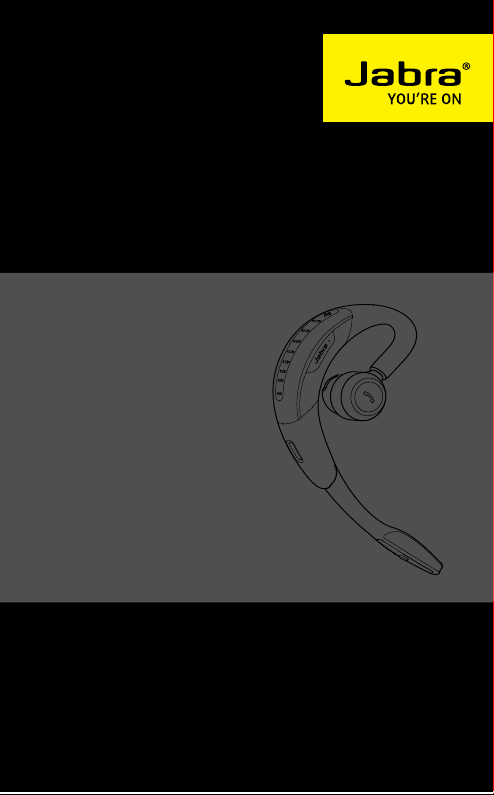
Jabra MOTION
Manuale per l'Utente
jabra.com/motion
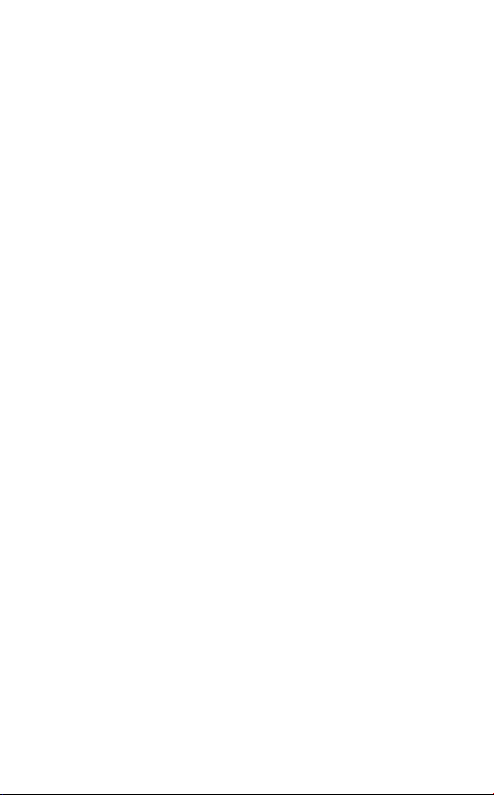
1. BENVENUTO .......................................4
2. PANORAMICA SULLE CUFFIE .............5
3. COME INDOSSARLE .......................... 6
3.1 REGOLAZIONE DELL'ALTEZZA 6
3.2 TIPO DI INDOSSAGGIO SULL'ORECCHIO SINISTRO
O DESTRO 7
3.3 POSIZIONAMENTO DELL'EARGEL 7
4. COME CARICARLE ............................. 8
4.1 RICARICA TRAMITE IL CAVO MICRO-USB 8
4.2 COME CARICARLE CON IL CARICABATTERIA A
PARETE 8
4.3 STATO DELLA BATTERIA 9
5. COME CONNETTERSI ........................10
5.1 CONNESSIONE A UN DISPOSITIVO BLUETOOTH 10
5.2 CONNESSIONE CON UN DISPOSITIVO NFC 11
5.3 TRASFERIMENTO AUDIO FRA IL DISPOSITIVO
NFC E LE CUFFIE 12
6. COME UTILIZZARLE ...........................13
6.1 OCCUPATO 15
6.2 GESTIRE PIÙ CHIAMATE 15
6.3 COMANDI VOCALI ON/OFF 16
6.4 COMANDI VOCALI 16
6.5 GUIDA VOCALE 17
ENGLISH
2
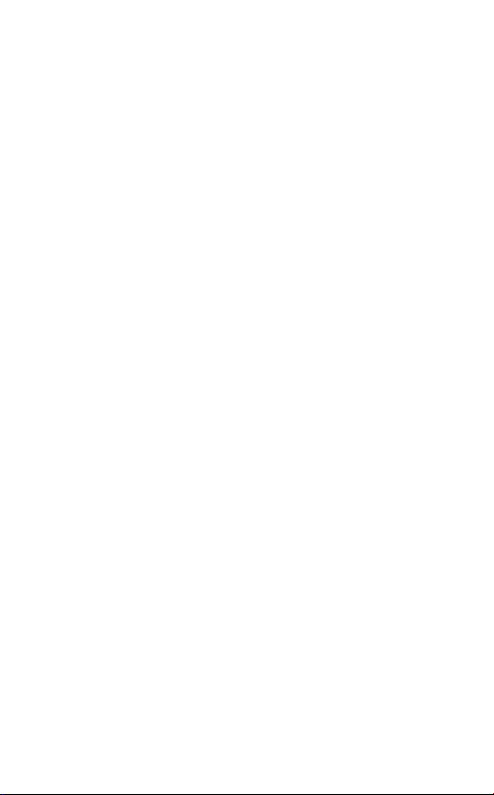
7. CONTROLLI DI RILEVAMENTO DEL
MOVIMENTO ....................................19
7.1 ASSISTENZA ALLA CHIAMATA 19
7.2 POWER NAP 20
7.3 CONTROLLO INTELLIGENTE DEL VOLUME 21
8. SOFTWARE .......................................22
8.1 JABRA CONNECT 22
8.2 IMPOSTAZIONI PERSONALIZZATE DELLE CUFFIE 22
9. SUPPORTO ........................................23
9.1 DOMANDE FREQUENTI 23
9.2 MODALITÀ DI CONFORMITÀ 24
9.3 CURA DELLE CUFFIE 24
10. SPECIFICHE TECNICHE ......................25
ENGLISH
3
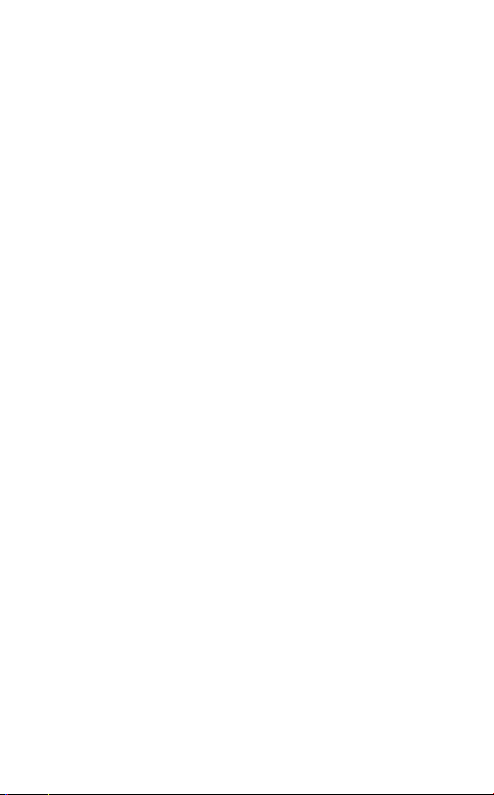
1. BENVENUTO
Grazie per aver scelto Jabra Motion. Ci auguriamo
che sia soddisfatto del prodotto.
FUNZIONI DI JABRA MOTION
Tecnologia di rilevamento del movimento per il
controllo delle chiamate, migliori prestazioni
audio e maggiore durata della batteria
Power Nap per una maggiore durata della
batteria
Controllo intelligente del volume che si regola
automaticamente in relazione all'ambiente
circostante
Tecnologia NFC
Controlli a tocco del volume
Comandi vocali
Chiamata ad alta definizione
Libertà wireless
Noise Blackout™ 3.0
Protezione dal rumore del vento
Jabra SafeTone™
Indicatore di occupato
Altezza regolabile per una vestibilità perfetta
ENGLISH
4
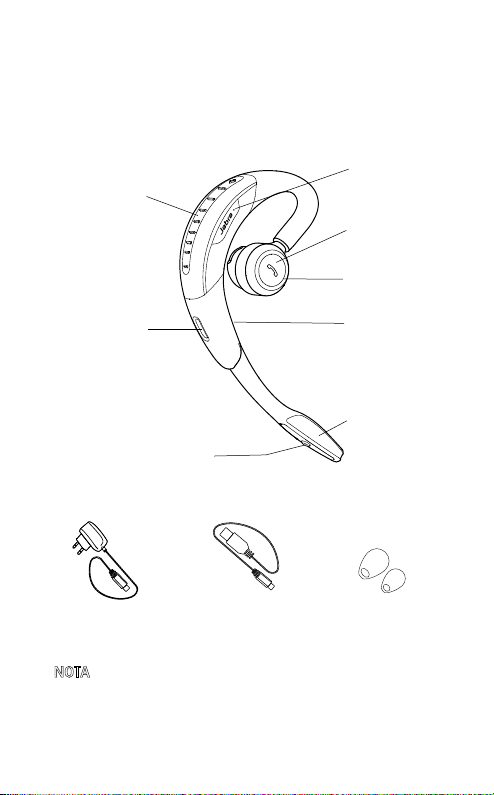
2. PANORAMICA SULLE CUFFIE
Pannello
sensibile al tocco per
il volume
Porta micro-USB
Tasto Voce e silenzioso
Caricabatteria a
parete
Cavo Micro-USB
Zona NFC
Tasto Chiamata
Indicatore
di occupato
Spie
Microfoni
EarGel
3 dimensioni per una
vestibilità personalizzata
NOTA: Tutti gli accessori sono disponibili anche su jabra.
com.
ENGLISH
5

3. COME INDOSSARLE
3.1 REGOLAZIONE DELL'ALTEZZA
Ottieni la vestibilità perfetta per il tuo orecchio
regolando l'altezza dell'altoparlante verso l'alto o il
basso.
ENGLISH
6
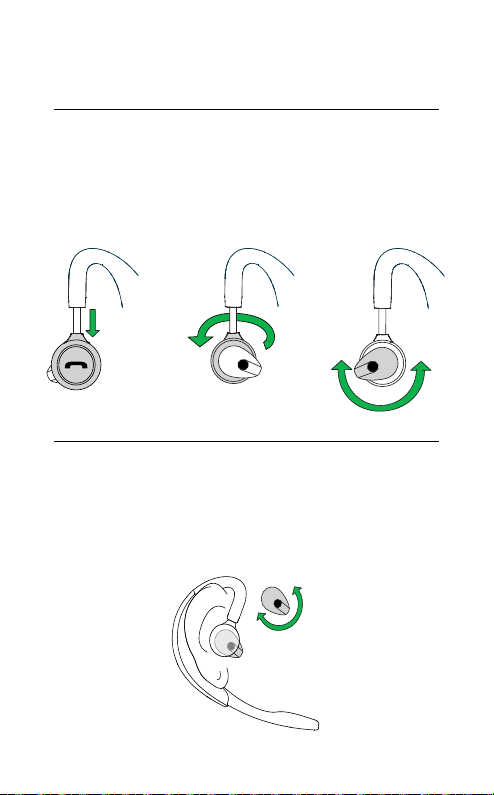
3.2 TIPO DI INDOSSAGGIO SULL'ORECCHIO
SINISTRO O DESTRO
Le cuffie possono venire indossate sull'orecchio
sinistro o su quello destro. Per cambiare orecchio:
1. Tira l'altoparlante verso il basso fino in fondo.
2. Ruota l'altoparlante a 180°.
3. Sposta l'EarGel in modo che si adatti.
3.3 POSIZIONAMENTO DELL'EARGEL
Per una qualità dell'audio ottimale, ruota l'EarGel
allo scopo di ottenere la vestibilità migliore. Si
consiglia di provare tutte e tre le dimensioni di
EarGel disponibili per trovare quella che offre la
vestibilità ottimale.
ENGLISH
7
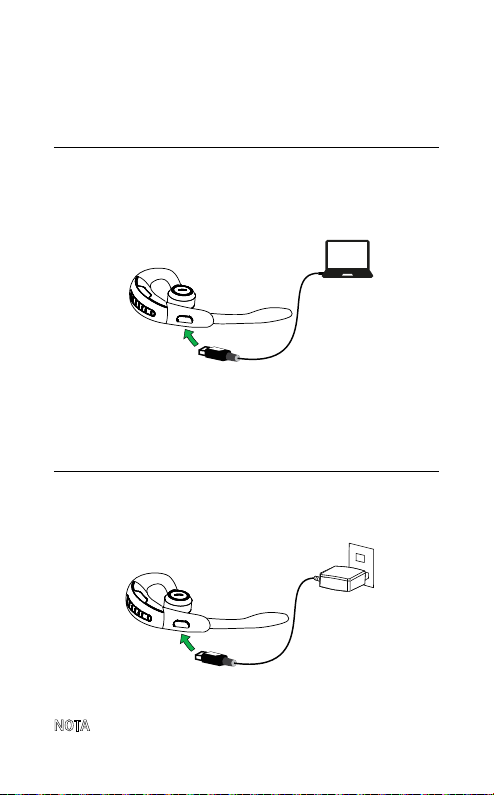
4. COME CARICARLE
4.1 RICARICA TRAMITE IL CAVO MICROUSB
Inserire le cuffie in qualsiasi porta USB sul PC
utilizzando il cavo micro-USB.
4.2 COME CARICARLE CON IL CARICABATTERIA
A PARETE
Collega le cuffie alla rete elettrica utilizzando il
caricabatteria a parete.
NOTA: Per motivi di sicurezza, si consiglia di non utilizzare
le cuffie mentre queste sono in ricarica.
ENGLISH
8

4.3 STATO DELLA BATTERIA
IN USO DURANTE LA RICARICA
50% - 100% 100%
10% - 50% 50% - 100%
0% - 10% 0% - 50%
NOTA : Sono necessarie due ore per caricare
completamente le cuffie.
ENGLISH
9

5. COME CONNETTERSI
5.1 CONNESSIONE A UN DISPOSITIVO
BLUETOOTH
La prima volta in cui le cuffie vengono accese
queste tentano di connettersi a un dispositivo
Bluetooth.
1. Collega le cuffie alla rete elettrica utilizzando il
caricabatteria a parete o il cavo micro-USB.
2. Accendi le cuffie e segui le istruzioni vocali che
ti guidano alla connessione.
CONNESSIONE MANUALE A UN DISPOSITIVO
BLUETOOTH
1. Premi il tasto
apri il braccetto del microfono. Rilascia il tasto
Chiamata quando la spia Bluetooth lampeggia in
blu.
2. Indossa le cuffie sull'orecchio e segui le
istruzioni vocali che ti guidano alla connessione.
Chiamata e contemporaneamente
ENGLISH
10

5.2 CONNESSIONE CON UN DISPOSITIVO NFC
1. Assicurati che l’NFC sia abilitato sul tuo
dispositivo mobile.
2. Apri il braccetto del microfono sulle cuffie.
3. Individua e metti in contatto con delicatezza la
zona NFC sulle cuffie con la zona NFC del
dispositivo mobile. Il dispositivo mobile
annuncia che le cuffie sono accoppiate una volta
che la connessione è stata completata con
successo.
Zona NFC
NOTA: I dispositivi NFC potrebbero implementare la
tecnologia NFC in modi diversi. La dimensione e la
sensibilità della zona NFC e il modo in cui viene effettuata
la connessione con le cuffie possono variare fra
dispositivi.
ENGLISH
11

5.3 TRASFERIMENTO AUDIO FRA IL
DISPOSITIVO NFC E LE CUFFIE
Per trasferire l'audio da o verso le cuffie metti in
contatto con delicatezza le zone NFC del dispositivo
NFC connesso e delle cuffie. L'audio viene
trasferito:
Dalle cuffie al dispositivo NFC, oppure
Dal dispositivo NFC alle cuffie
NOTA: I dispositivi NFC potrebbero implementare la
tecnologia NFC in modi diversi. A seconda del dispositivo
NFC, questa funzione potrebbe non essere disponibile.
ENGLISH
12

6. COME UTILIZZARLE
Pannello
sensibile al tocco per
il volume
Tasto Voce e silenzioso
Tasto Chiamata
Indicatore
di occupato
Spie
ENGLISH
13

On/Off Apri o chiudi il braccetto del microfono
Rispondere a
una chiamata
Chiudere la
chiamata
Stato del
tempo di
conversazione
Rifiutare una
chiamata
Ricomporre
l'ultimo
numero
Regolare
il volume
dell'altoparlante
Comandi
vocali
Disattivare/
riattivare il
microfono
Apri il braccetto del microfono o sfiora
il tasto Chiamata se il braccetto del
microfono è già aperto
Chiudi il braccetto del microfono o sfiora
il tasto
Chiamata
Quando non sei impegnato in una
conversazione, sfiora il tasto
per ascoltare qual è il tempo di
conversazione residuo
Sfiora due volte il tasto
quando c'è una chiamata in arrivo
Sfiora due volte il tasto
quando non sei impegnato in una
conversazione
Fai scorrere il dito verso l'alto o verso
il basso sul pannello sensibile al tocco
Chiamata
Chiamata
Chiamata
Volume
Sfiora il tasto
quando non sei impegnato in una
conversazione fino a quando non senti
"Dare un comando". Pronuncia "Cosa
posso dire?" per ascoltare l'elenco dei
comandi vocali disponibili
Sfiora il tasto
quando c'è una chiamata in corso per
silenziare il microfono Sfioralo di nuovo
per riattivare il microfono.
Voce e silenzioso
Voce e silenzioso
ENGLISH
14

6.1 OCCUPATO
L'indicatore di occupato presenta due funzioni:
Indicazione di chiamata in ingresso (spia rossa
che lampeggia velocemente)
Indicazione di chiamata in corso (spia rossa che
lampeggia lentamente)
NOTA: È possibile attivare e disattivare l'indicatore di
occupato tramite l'applicazione Jabra Connect.
6.2 GESTIRE PIÙ CHIAMATE
Con queste cuffie è possibile accettare e gestire
più chiamate contemporaneamente.
ENGLISH
Terminare la chiamata
corrente e rispondere alla
chiamata in arrivo
Passare dalla chiamata attiva
a quella in attesa
Mettere in attesa la chiamata
corrente e rispondere alla
chiamata in arrivo
Rifiutare una chiamata in
arrivo
Toccare il tasto
Chiamata
Premi e tieni premuto
(2 secondi) il tasto
Chiamata
Premi e tieni premuto
(2 secondi) il tasto
Chiamata
Sfiora due volte il tasto
Chiamata
15

6.3 COMANDI VOCALI ON/OFF
I comandi vocali sono attivi per impostazione
predefinita. Per spegnere i comandi vocali:
1. Premi e tieni premuto il tasto Controllo vocale e
contemporaneamente apri il braccetto del
microfono.
2. Rilascia il tasto Controllo vocale quando il
braccetto del microfono è aperto.
NOTA: È anche possibile attivare e disattivare i comandi
vocali tramite l'applicazione Jabra Connect.
6.4 COMANDI VOCALI
DESCRIZIONE
Cosa posso dire?
Rispondere
Permette di ascoltare l'elenco di tutti i comandi
vocali
Permette di rispondere a una chiamata in
arrivo
ENGLISH
16

DESCRIZIONE
Ignorare Rifiutare una chiamata in arrivo
Associa il nuovo
dispositivo
Chiamare ultimo numero Permette di ricomporre l'ultimo numero*
Richiamare
Batteria
Annullare Permette di annullare il comando vocale
Comandi del telefono
Permette di accedere alla modalità di
accoppiamento
Permette di richiamare l'ultimo numero da cui
si è ricevuta una chiamata
Permette di ascoltare qual è lo stato attuale
della batteria
Permette di attivare i comandi del telefono
connesso (ad esempio, Siri)
6.5 GUIDA VOCALE
DESCRIZIONE
Accesso
Spento
Benvenuto! Il dispositivo è pronto per l’associazione.
Accedere il menu Bluetooth del telefono...
Associazione annullato
Associazione non riuscito
ENGLISH
Cellulare collegato
17

DESCRIZIONE
PC collegato
Due dispositivi collegati
Non collegato
Richiamare
Modalità silenziosa attivata /
Modalità silenziosa disattivata
Chiamata da (nome o numero presente nella rubrica)
Utente sconosciuto
Batteria quasi scarica
Il tempo di conversazione rimasto è di...
Dare un comando
Voce ATTIVATA
Voce DISATTIVATA
ENGLISH
18

7. CONTROLLI DI RILEVAMENTO
DEL MOVIMENTO
7.1 ASSISTENZA ALLA CHIAMATA
Se il braccetto del microfono è aperto, è sufficiente
sollevare le cuffie dalla scrivania e posizionarle
all'orecchio per rispondere automaticamente a una
chiamata in ingresso.
ENGLISH
19

7.2 POWER NAP
Chiudi sempre il braccetto del microfono quando le
cuffie non sono in uso per aumentare la durata
della batteria. Quando il braccetto del microfono
viene lasciato aperto, le cuffie entrano in modalità
Power Nap se non vengono mosse per più di 60
minuti (se connesse tramite Bluetooth) oppure
5 minuti (se non connesse tramite Bluetooth). Le
cuffie annunciano l'ingresso in modalità Power
Nap con la segnalazione "Spento".
Per uscire dalla modalità Power Nap sposta o
solleva le cuffie. Le cuffie annunciano l'uscita dalla
modalità Power Nap con la segnalazione "Accesso".
NOTA: Se le cuffie rimangono in modalità Power Nap per
più di 24 ore, queste si spengono completamente in
maniera automatica allo scopo di risparmiare batteria.
Per riaccendere le cuffie, chiudi il braccetto del microfono
e poi riaprilo.
ENGLISH
20

7.3 CONTROLLO INTELLIGENTE DEL
VOLUME
Le cuffie utilizzano controllo intelligente del
volume per regolare il volume dell'altoparlante
delle cuffie a seconda degli spostamenti della
persona che le indossa e dei suoni presenti
nell'ambiente circostante (ad esempio,
aumentando automaticamente il volume
dell'altoparlante durante una chiamata quando ci
si sposta o si entra in un ambiente rumoroso).
ENGLISH
NOTA: I controlli di rilevazione del movimento sono attivi
per impostazione predefinita e possono venire
disabilitati tramite l'applicazione Jabra Connect.
21

8. SOFTWARE
8.1 JABRA CONNECT
Jabra Connect è un'applicazione per smartphone
che abilita il controllo della chiamata e la
configurazione delle impostazioni del prodotto su
dispositivi Jabra selezionati che siano connessi allo
smartphone.
Download per Android - Google Play
Download per iOS - App Store
8.2 IMPOSTAZIONI PERSONALIZZATE
DELLE CUFFIE
Tramite l'applicazione Jabra Connect è possibile
personalizzare le impostazioni delle cuffie se
queste sono connesse al dispositivo mobile.
Indicatore di occupato
Modalità Power Nap
Controllo intelligente del volume
Comandi vocali
Profili audio (equalizzatore)
Tono di promemoria del silenzioso
Assistenza alla chiamata
ENGLISH
22

9. SUPPORTO
9.1 DOMANDE FREQUENTI
Consulta un elenco completo delle domande
frequenti su Jabra.com/motion.
D Perché sento il rumore di un'interferenza?
R La tecnologia Bluetooth è una tecnologia radio, per-
tantola ricezione viene limitata da qualsiasi ostacolo
posizionato tra le cuffie e il dispositivo connesso. Assicurati che le cuffie e il dispositivo connesso si trovino
all'interno della portata (fino a 100 m o 300 ft).
D Qual è la portata delle cuffie?
Per la maggior parte dei dispositivi Bluetooth la portata
R
arriva fino a 25 m/80 ft.
D Perché non sento nulla?
R È possibile che sia necessario aumentare il volume
dell'altoparlante oppure assicurarsi che le cuffie siano
connesse a un dispositivo.
D Sto avendo problemi di connessione con la tecnolo-
gia Bluetooth
R Controllare il menu Bluetooth del dispositivo mobile
ed eliminare le cuffie. Riconnettere le cuffie al dispositivo Bluetooth seguendo le relative istruzioni di
connessione.
ENGLISH
23

9.2 MODALITÀ DI CONFORMITÀ
Per adempiere la Direttiva UE 2003/10/CE (Rumore
sul posto di lavoro) e le linee guida australiane
G616 imposta le cuffie nella modalità di conformità
o nella linea guida desiderata.
1. Installa Jabra Direct.
2. Connetti le cuffie utilizzando Jabra Link 360.
3. Apri Jabra Direct e imposta la modalità
desiderata selezionando la casella “Protezione
SafeTone” nella sezione “Protezione audio”.
PER LA CONFORMITÀ TCO:
Le cuffie devono venire impostate in modalità TCO.
1. Installa Jabra Direct.
2. Connetti le cuffie utilizzando Jabra Link 360.
3. Apri Jabra Direct e imposta la modalità
desiderata regolando la “Portata wireless” su
“Bassa” o “Molto bassa”.
9.3 CURA DELLE CUFFIE
Conserva sempre le cuffie spente e protette in
modo sicuro
Non conservarle in luoghi con temperature
troppo alte o troppo basse (al di sopra di
35°C/95 °F e al di sotto di -20 °C/-4 °F). In caso
contrario, la durata della batteria si riduce e la
funzionalità del dispositivo può risultare
compromessa
Non esporre le cuffie alla pioggia o ad altri
liquidi
ENGLISH
24

10. SPECIFICHE TECNICHE
CUFFIE JABRA MOTION DESCRIZIONE
Peso: 17,5g
Dimensioni: L 53,5 mm x A 16 mm x H 24mm
Microfoni:
Altoparlante: Microfono dinamico, 14,8 mm
Portata di funzionamento: Fino a 100 m (300 ft), Classe 1
Versione Bluetooth: 4.0
Dispositivi accoppiati:
Profili Bluetooth supportati:
Autonomia di conversazione:
Autonomia in standby: Fino a 15 giorni
Temperatura di funzionamento: da -10 °C a 60 °C (da 14 °F a 140 °F)
Temperatura di conservazione: da -20 °C a 35 °C (da -4 °F a 95 °F)
Alimentazione AC 100-240 V, 50-60Hz
Password o codice PIN per
l'accoppiamento:
2 microfoni omnidirezionali con
tecnologia Jabra Noise Blackout
Fino a 8 dispositivi conservati,
2 dispositivi connessi
contemporaneamente (Multiuse
A2DP (v 1.6), A mani libere (v 1.6), Cuffie
(v 1.2)
Fino a 7 ore
Fino a 5,5 ore (con l'indicazione di
occupato attiva)
0000
TM
ENGLISH
)
25
